Instruction Manual
Table Of Contents
- Notices
- Chapter 1
- Getting started
- Chapter 2
- Using Windows® 7
- Chapter 3
- Connecting devices to your computer
- Chapter 4
- Using your computer
- Chapter 5
- Connecting to the Internet
- Chapter 6
- Using the utilities
- Chapter 7
- Troubleshooting
- Erklärungen
- Kapitel 1
- Erste Schritte
- Kapitel 2
- Verwenden von Windows® 7
- Kapitel 3
- Anschließen von Geräten an Ihren Computer
- Kapitel 4
- Computer verwenden
- Kapitel 5
- Einrichten der Internetverbindung
- Kapitel 6
- Verwenden der Hilfsprogramme
- Kapitel 7
- Problembehandlung
- Notes
- Chapitre 1
- Mise en route
- Chapitre 2
- Utiliser Windows® 7
- Chapitre 3
- Connecter des périphériques
- Chapitre 4
- Utiliser votre ordinateur
- Chapitre 5
- Se connecter à Internet
- Chapitre 6
- Utiliser les utilitaires
- Chapitre 7
- Dépannage
- Comunicazioni
- Capitolo 1
- Informazioni preliminari
- Capitolo 2
- Utilizzo di Windows® 7
- Capitolo 3
- Connessione di dispositivi al computer
- Capitolo 4
- Utilizzo del computer
- Capitolo 5
- Modalità di connessione a Internet
- Capitolo 6
- Descrizione delle Utilità
- Capitolo 7
- Analisi e risoluzione dei problemi
- Avisos
- Capítulo 1
- Primeros pasos
- Capítulo 2
- Uso de Windows® 7
- Capítulo 3
- Conexión de dispositivos al equipo
- Capítulo 4
- Uso del equipo
- Capítulo 5
- Conexión a Internet
- Capítulo 6
- Uso de las utilidades
- ASUS AI Suite II
- ASUS AI Manager
- Ai Charger+
- ASUS Webstorage
- ASUS Easy Update
- ASUS Instant On
- Uso de ASUS Instant On (Encendido instantáneo de ASUS)
- Para utilizar ASUS Instant On (Encendido instantáneo de ASUS):
- Configuración de ASUS Instant On (Encendido instantáneo de ASUS)
- Para configurar ASUS Instant On (Encendido instantáneo de ASUS):
- Nero 9
- Recuperación del sistema
- ASUS AI Suite II
- Capítulo 7
- Resolución de problemas
- Mededelingen
- Hoofdstuk 1
- Aan de slag
- Hoofdstuk 2
- Windows® 7 gebruiken
- Hoofdstuk 3
- Apparaten op uw computer aansluiten
- Hoofdstuk 4
- Uw computer gebruiken
- Hoofdstuk 5
- Verbinden met het Internet
- Hoofdstuk 6
- De hulpprogramma's gebruiken
- Hoofdstuk 7
- Problemen oplossen
- Avisos
- Capítulo 1
- Começar a utilizar
- Capítulo 2
- Utilizar o Windows® 7
- Capítulo 3
- Ligar dispositivos ao computador
- Capítulo 4
- Utilizar o computador
- Capítulo 5
- Ligar à Internet
- Capítulo 6
- Utilizar os utilitários
- Capítulo 7
- Resolução de problemas
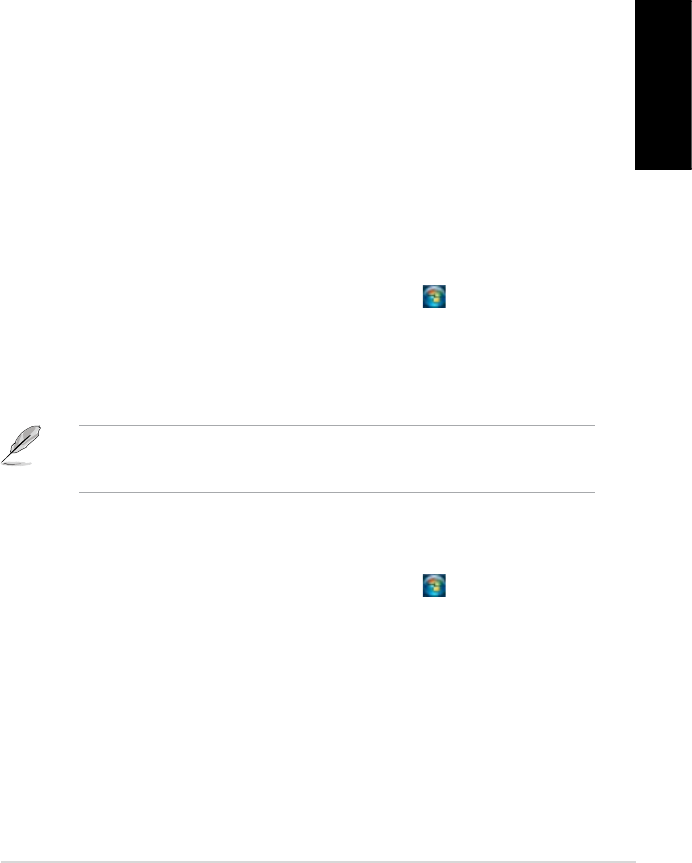
Deutsch
Deutsch
ASUS CP3130
89
Deutsch
Deutsch
Elemente an die Sprunglisten anheften
Ein Rechtsklick auf ein Symbol in der Taskleiste ladet die Sprungliste (Jumplist), um Ihnen
einen Schnellzugang zu Bezugslinks eines Programms oder Elements zu erleichtern. Sie
können Elemente wie Webseiten-Favoriten, oft verwendete Ordner oder Laufwerke sowie
kürzlich abgespielte Mediendateien an die Sprungliste (Jumplist) anheften.
So heften Sie Elemente an die Sprungliste an:
1. Klicken Sie mit der rechten Maustaste ein Symbol in der Taskleiste an.
2. Klicken Sie mit der rechten Maustaste auf das gewünschte Element in der Sprungliste
und wählen Sie An diese Liste anheften (Pin to this list).
Elemente von der Sprungliste lösen
So lösen Sie Elemente von der Sprungliste:
1. Klicken Sie mit der rechten Maustaste ein Symbol in der Taskleiste an.
2. Klicken Sie mit der rechten Maustaste auf das gewünschte Element in der Sprungliste
und wählen Sie Von dieser Liste lösen (Unpin from this list).
Programme an Startmenü oder Taskleiste anheften
So heften Sie Programme ans Startmenü oder Taskleiste an:
1. Klicken Sie in der Windows
®
-Taskleiste auf das Startsymbol , um das Startmenü zu
laden.
2. Klicken Sie mit der rechten Maustatste auf das Gewünschte Element.
3. Wählen Sie An Taskleiste anheften (Pin to Taskbar) oder An Startmenü anheften
(Pin to Start menu).
Sie können auch das Symbol eines aktuell ausgeführten Programms mit der rechten
Maustaste anklicken und Dieses Programm an Taskleiste anheften (Pin this program to
taskbar) auswählen.
Programme vom Startmenü lösen
So lösen Sie Programme vom Startmenü:
1. Klicken Sie in der Windows
®
-Taskleiste auf das Startsymbol , um das Startmenü zu
laden.
2. Klicken Sie mit der rechten Maustaste auf das gewünschte Programm in der Startmenü
und wählen Sie Von dieser Liste lösen (Unpin from this list).
Programme von der Taskleiste lösen
So lösen Sie Programme von der Taskleiste:
1. Klicken Sie in der Taskleiste das gewünschte Programm mit der rechten Maustaste an
und wählen Sie Dieses Programm von der Taskleiste lösen (Unpin this program
from taskbar).










